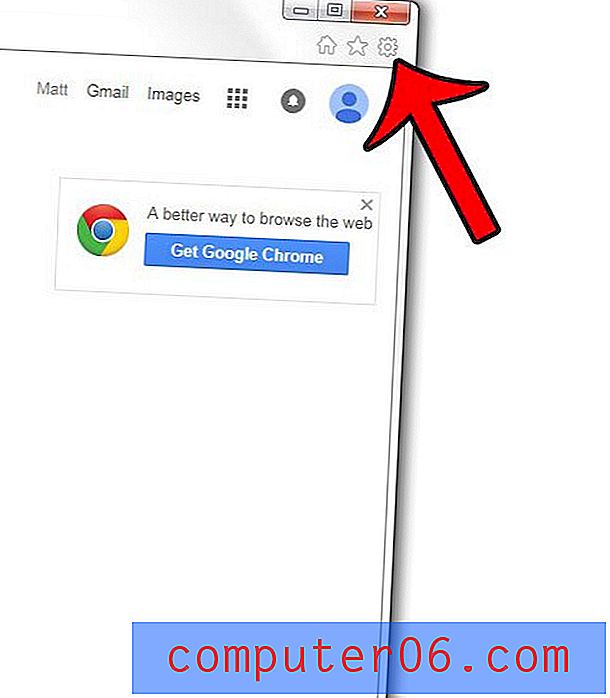Hoe een alarm op de iPhone 6 Plus te labelen
Wanneer je de alarmfunctie op je iPhone gaat gebruiken, heb je in eerste instantie misschien maar één of twee alarmen ingesteld. Een klein aantal alarmen is eenvoudig te beheren, maar het kan een beetje moeilijker worden als je alarmen hebt die op verschillende dagen tegelijkertijd afgaan. Dit kan ertoe leiden dat u per ongeluk het verkeerde alarm instelt, wat problematisch kan zijn voor uw planning.
Een effectieve manier om veel alarmen te beheren, is door ze een naam te geven. iPhone-alarmen kunnen worden bewerkt met een label of naam die wordt weergegeven onder de alarmtijd in het menu. Op die manier kun je door de lijst met alarmen bladeren totdat je de juiste hebt gevonden, zonder je zorgen te hoeven maken dat je het alarm hebt gekozen dat op dinsdag en donderdag om 06.00 uur afgaat in plaats van het alarm dat op maandag en vrijdag om 06.00 uur afgaat. .
Voeg een label toe aan een iPhone-alarm
De stappen in dit artikel zijn geschreven met een iPhone 6 Plus in iOS 8.1.2. De stappen zijn vergelijkbaar op andere apparaten in iOS 8, maar kunnen in eerdere versies van het besturingssysteem enigszins verschillen.
Je kunt hier meer lezen over de iPhone 6 op de Apple-site.
Bij deze stappen wordt ervan uitgegaan dat u al een alarm op uw apparaat heeft waaraan u een label wilt toevoegen. Als u een nieuw alarm moet maken, kunnen de stappen in dit artikel u laten zien hoe.
Stap 1: Open de klok- app.

Stap 2: Selecteer de optie Alarm onderaan het scherm.
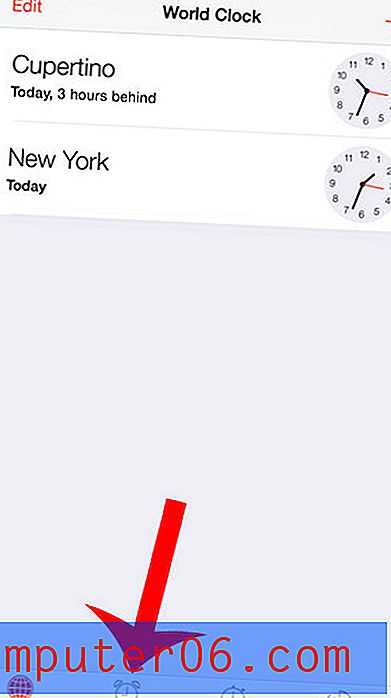
Stap 3: Tik op de knop Bewerken in de linkerbovenhoek van het scherm.
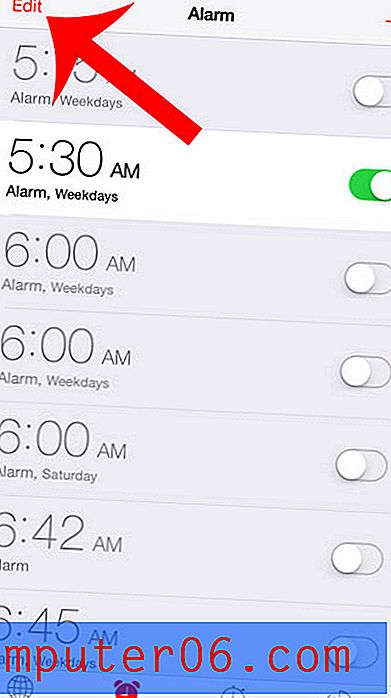
Stap 4: Tik op de pijl rechts van het alarm waarvoor je een label wilt maken.
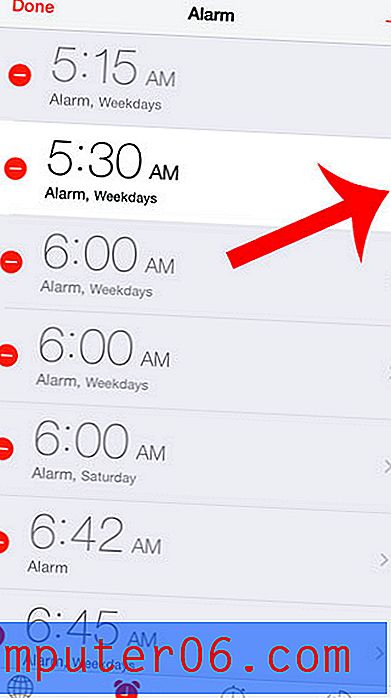
Stap 5: Tik op de knop Label .
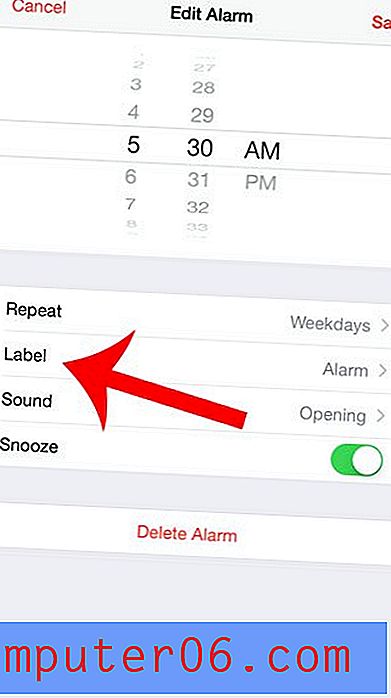
Stap 6: Voer het label in dat u voor het alarm wilt gebruiken en raak vervolgens de knop Terug in de linkerbovenhoek van het scherm aan.
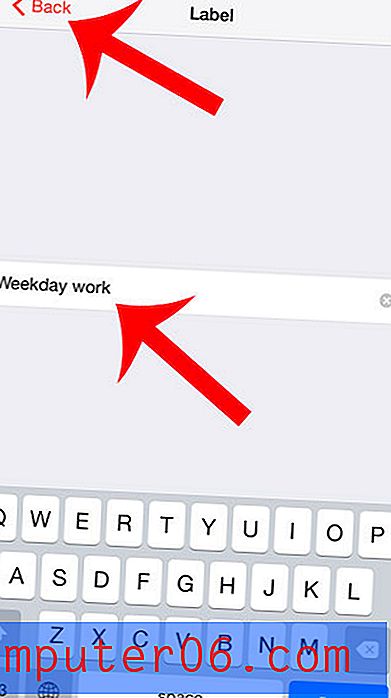
Stap 7: Raak de knop Opslaan aan in de rechterbovenhoek van het scherm.
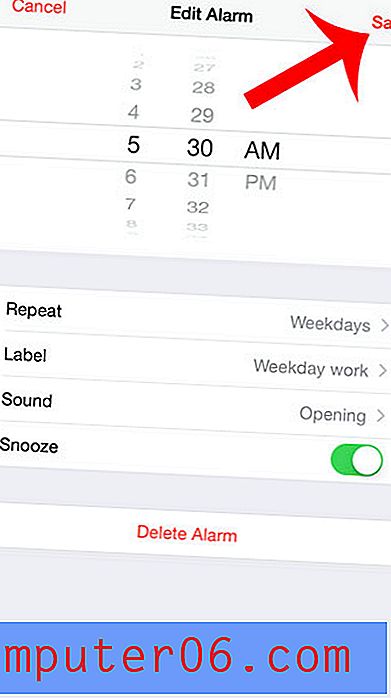
Wist je dat je een timer op je iPhone-camera kunt instellen zodat er een korte vertraging is voordat de foto wordt gemaakt? Leer hoe u de cameratimer op uw iPhone gebruikt om groepsfoto's te maken met de fotograaf.